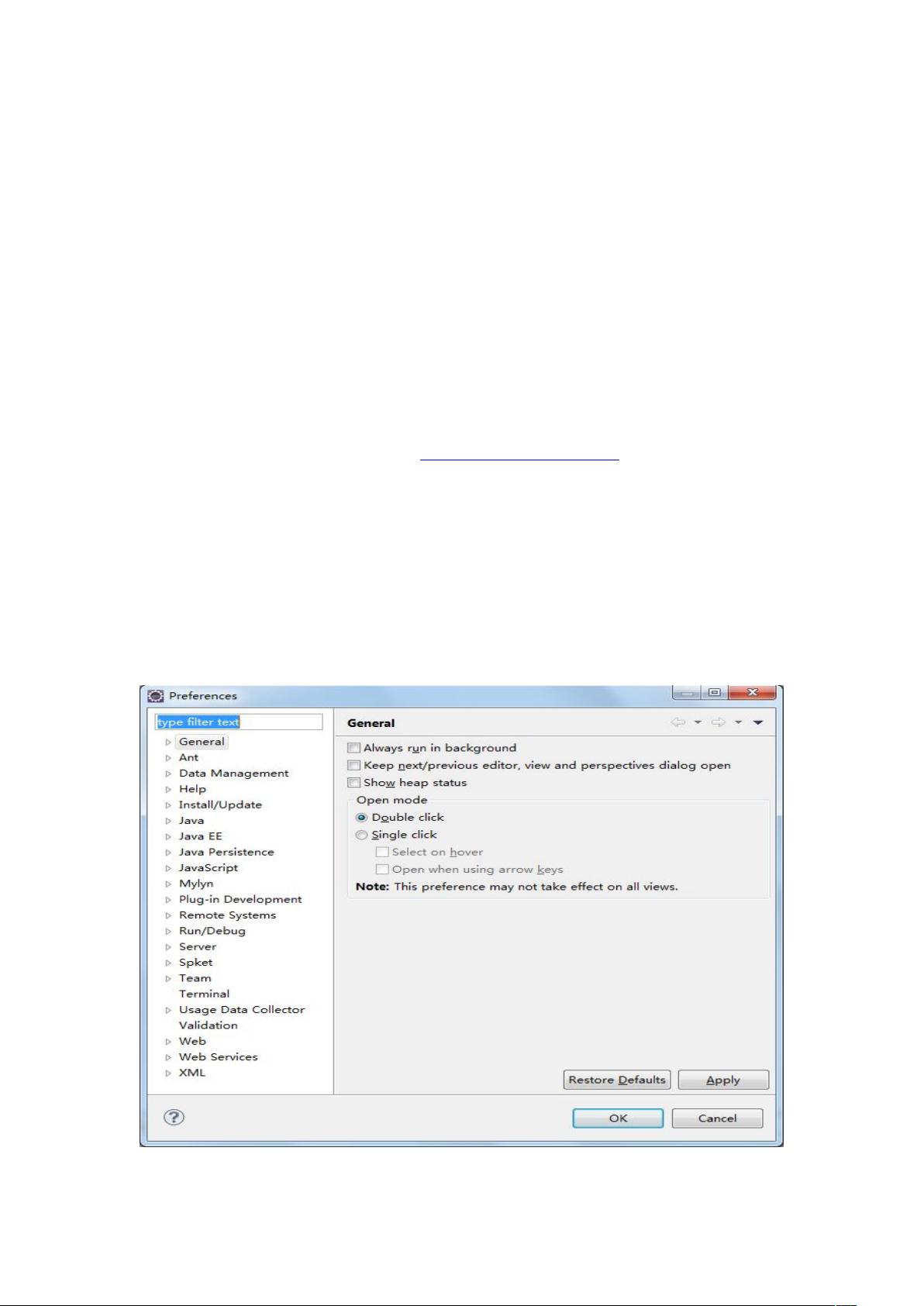Eclipse中配置Jboss服务器详细步骤
"本文档详细介绍了如何在Eclipse环境下配置Jboss服务器,以便进行Java Web程序的开发。"
配置Jboss服务器是Java开发者在使用Eclipse进行Web应用开发时的关键步骤。Eclipse作为一款强大的集成开发环境(IDE),支持多种服务器的配置,包括Jboss。Jboss是一个开源的应用服务器,特别适合运行Java EE应用程序。
首先,确保本地已经安装了Java Development Kit (JDK),这是运行Jboss和进行Java开发的基础。同时,Eclipse平台必须是专为Java Web开发设计的版本。接下来,从官方网址http://www.jboss.org/下载Jboss安装包,这里以jboss-4.2.3.GA为例。
配置流程如下:
1. **打开Eclipse的偏好设置**:在Eclipse的菜单栏中选择“Window” -> “Preferences”,这将打开一个设置窗口。
2. **选择服务器运行环境**:在打开的窗口中,找到“Server”下的“Runtime Environments”,点击进入。
3. **添加Jboss服务器**:点击“Add”按钮,然后在弹出的列表中选择“JBoss v4.2”选项。
4. **指定Jboss安装路径**:在新窗口中,通过“Browse”按钮选择本地已下载的Jboss安装目录。
5. **确认配置**:完成路径选择后,系统会显示已添加的Jboss服务器,确认无误后点击“OK”。
6. **创建新的服务器实例**:回到Eclipse主界面,在“Server”视图中右键点击,选择“New” -> “Server”。
7. **添加Jboss服务器实例**:在弹出的窗口中,系统会列出已配置的服务器,选择Jboss并点击“Finish”。
以上步骤完成后,Eclipse便成功配置了Jboss服务器,可以在此环境中部署和运行Java Web应用程序了。开发者可以将项目拖放到Server视图中的Jboss服务器上,然后启动服务器来运行和调试应用。
这个过程对于熟悉Eclipse和Java Web开发者来说是常规操作,但对于初学者,理解这些步骤和它们在开发流程中的作用至关重要。通过配置Jboss服务器,开发者能够利用Eclipse的强大功能进行代码编写、调试和部署,提高开发效率。同时,Jboss作为成熟的Java EE应用服务器,提供了丰富的服务和支持,便于构建和管理复杂的Web应用程序。
2009-03-28 上传
2011-01-15 上传
点击了解资源详情
点击了解资源详情
2009-10-25 上传
2008-10-02 上传
2008-05-09 上传
2014-05-03 上传
不得贪胜_zhengyn
- 粉丝: 29
- 资源: 20
最新资源
- 构建基于Django和Stripe的SaaS应用教程
- Symfony2框架打造的RESTful问答系统icare-server
- 蓝桥杯Python试题解析与答案题库
- Go语言实现NWA到WAV文件格式转换工具
- 基于Django的医患管理系统应用
- Jenkins工作流插件开发指南:支持Workflow Python模块
- Java红酒网站项目源码解析与系统开源介绍
- Underworld Exporter资产定义文件详解
- Java版Crash Bandicoot资源库:逆向工程与源码分享
- Spring Boot Starter 自动IP计数功能实现指南
- 我的世界牛顿物理学模组深入解析
- STM32单片机工程创建详解与模板应用
- GDG堪萨斯城代码实验室:离子与火力基地示例应用
- Android Capstone项目:实现Potlatch服务器与OAuth2.0认证
- Cbit类:简化计算封装与异步任务处理
- Java8兼容的FullContact API Java客户端库介绍